A jelszavak érzékeny információk, és őkbiztonságban kell tartani. Ez igaz, függetlenül attól, hogy mi a jelszó. A jelszavaknak nem szabad egyszerűen láthatónak lenniük az eszközön, és ez érvényes a WiFi hálózat jelszavára is. Ha csatlakoztatott egy WiFi hálózatot, akkor már van erre a jelszó, de ha később újra meg kell keresnie, akkor azt találja, hogy nem minden eszköz érkezik ezzel az információval. A Windows 10 megkönnyíti a WiFi jelszó megkeresését, de ha a macOS-ban meg szeretné tekinteni a WiFi jelszót, akkor rendszergazdai jogokra van szüksége.
Tekintse meg a WiFi jelszót a macOS rendszeren
Kétféle módon tekintheti meg a WiFi jelszótMac operációs rendszer. Az első a Kulcstartó hozzáférésen keresztül, a második a Terminálon keresztül történik. Mindkét esetben adminisztrátori jogokra van szüksége. Az egyetlen különbség a kettő között az, hogy az egyik felhasználói felületet ad a munkához, míg a másikhoz parancs szükséges a munka elvégzéséhez.
WiFi jelszó megtekintése - Kulcstartó hozzáférés
Nyissa meg a Keychain Access alkalmazást, és válassza a Rendszer lehetőségeta bal oldali oszlop. A jobb oldali ablaktábla felsorolja azokat a hálózatokat, amelyekhez korábban csatlakoztak vagy amelyekhez már csatlakoztak. Kattintson duplán a WiFi hálózatára, és engedélyezze a „Jelszó megjelenítése” lehetőséget.
Ezen a ponton meg kell adnia a rendszergazdai felhasználónevét és jelszavát. Írja be, és a 'Jelszó megjelenítése' opció melletti mező feltárja a WiFi hálózat jelszavát.

Tekintse meg a WiFi jelszót - terminál
Nyissa meg a terminált, és futtassa a következő parancsot.
security find-generic-password -wa Name-of-WiFi-network
Feltétlenül cserélje ki a „WiFi-hálózat neve” kifejezést annak a Wi-Fi-hálózatnak a nevére, amelyhez meg szeretné keresni a jelszót.
Példa
security find-generic-password -wa Isengard
Koppintson az Enter elemre, és amikor a rendszer kéri, írja be az admin felhasználónevét és jelszavát. Lehet, hogy kétszer be kell írnia, egyszer a terminálon, és egyszer a képernyőn megjelenő utasításban.
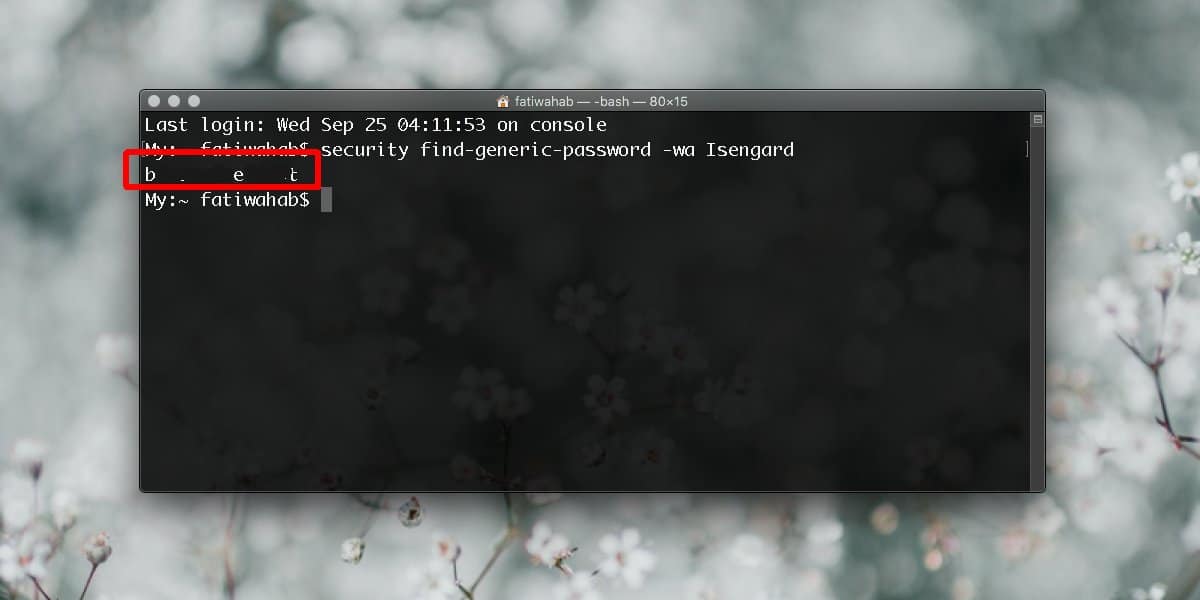
Az Apple nem teszi egyszerűvé a WiFi megtekintésétjelszó a macOS-on. IOS rendszeren egyszerűen csak akkor tekintheti meg, ha hajlandó a készüléket becsapni a munka elvégzéséhez. Ha segítségre van szüksége valaki csatlakozásához ugyanahhoz a WiFi hálózathoz, amelyhez csatlakozik, akkor használhatja az iOS 11 rendszerben hozzáadott WiFi jelszó megosztása funkciót. .
Az Android telefonoknak lehetőségük volt aWiFi jelszó, de az Android 9 verziójától kezdve ez a lehetőség már nem létezik. Biztonsági intézkedésként eltávolítottuk, bár rengeteg olyan eszköz van, amelyen az Android régebbi verziói futnak, és amelyek továbbra is lehetővé teszik a WiFi jelszó megtekintését az eszköz gyökerezése nélkül.













Hozzászólások